excel表格负数怎么变成正数?具体的函数公式是什么?部分用户在使用excel表格时,想知道怎么能够让负数完成正数的转变,好奇具体的操作流程。据此这里我们带来了excel表格负数怎么变成正数的教程,快来看看吧!
1、第一步:打开软件,用户可以通过函数实现负数变成正数目的。
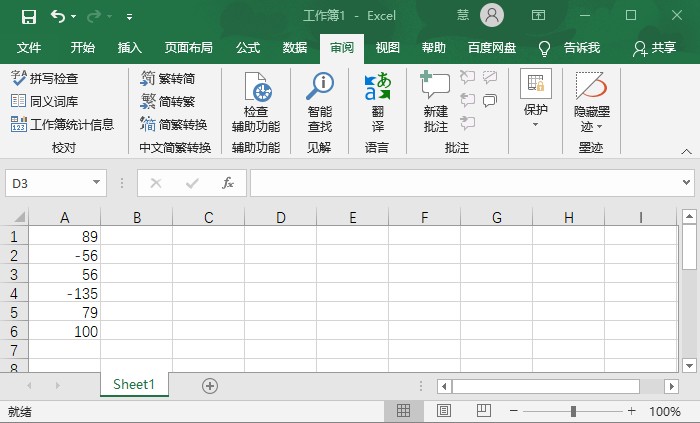
2、第二步:选中一个空白单元格(负数改为正数后出现的单元格位置),点击【公式 - 插入函数】。
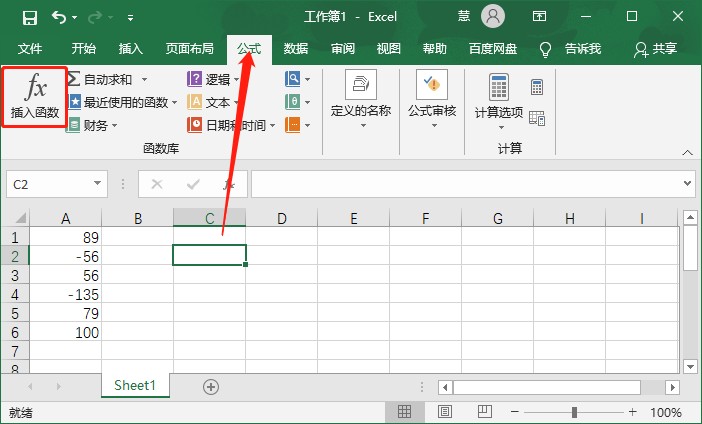
3、第三步:在弹出的窗口中,将选择类别改为【全部】,然后再选择函数【ABS】,点击【确定】(ABS:返回定数值的绝对值,即不带符号的数值)。
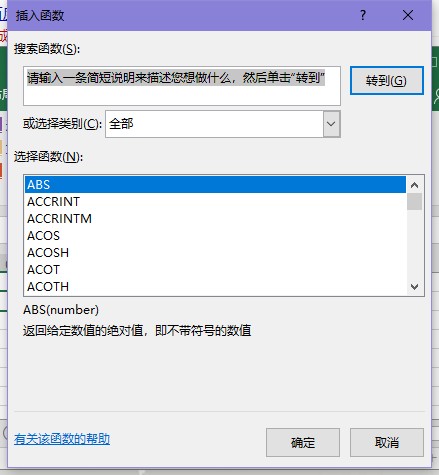
4、第四步:在函数参数窗口中,输入负数所在的行列,也可以使用鼠标单击负数所在单元格,点击【确定】;
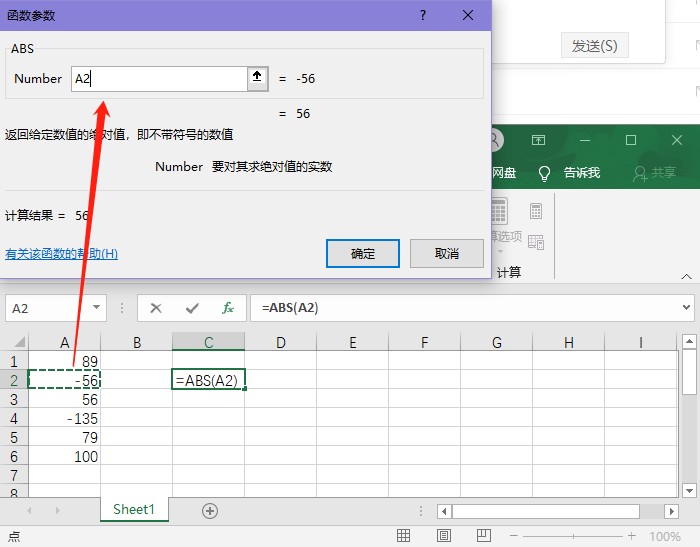
5、第五步:刚开始选中的单元格内,会出现选中负数改为正数之后的数值(注意该方法无法将之前的负数直接在原本的单元格内改为正数)。

6、第六步:使用查找替换的方法,在负数原本所在单元格位置,直接改为正数,选中负数所在的行或者列。

7、第七步:使用快捷键Ctrl+F打开【查找和替换】窗口,切换到【替换】,输入查找内容为【-】(负数符号),替换内容输入一个空格,点击【查找全部】。
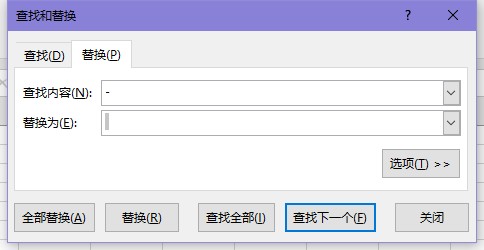
8、第八步:点击【替换】,将查找到的所有数据替换为空格。
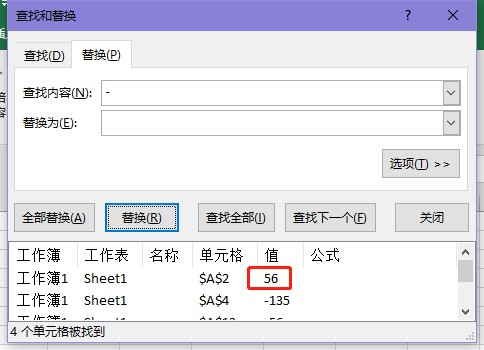
9、第九步:最后可以得到全部是正数的一列数子。
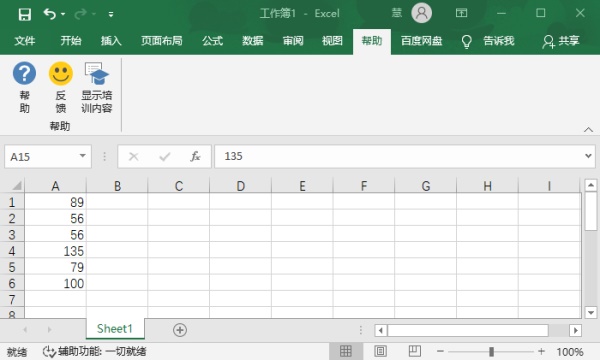
以上就是excel表格负数怎么变成正数的教程,用户可以对照步骤进行设置哦。
攻略文章为逍遥软件站所有,未经允许不得转载。